- Diferencia PPI/DPI y cálculo de tamaños: de píxeles a cm y viceversa.
- Ejemplos reales (álbum, póster, TV, diapositivas) con densidades recomendadas.
- Relación de aspecto y ajustes para evitar recortes o deformaciones.
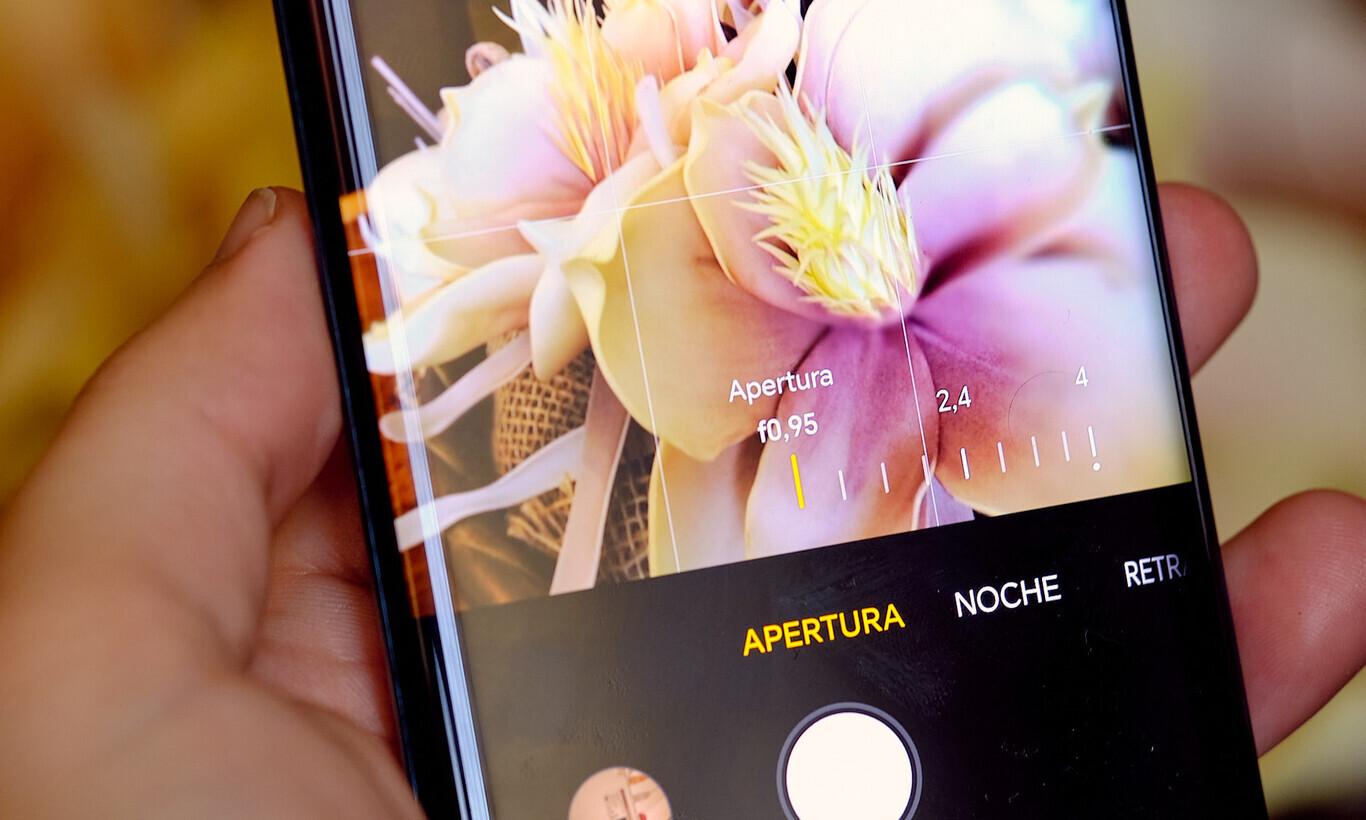
¿Quieres averiguar cuántos píxeles tiene una foto y cómo exprimarlos para que se vea de lujo en pantalla o al imprimir? Entender el tamaño en píxeles, la densidad y la relación de aspecto te ahorra sustos de calidad, archivos pesados y resultados pobres en impresiones. Aquí tienes una guía clara, directa y pensada para que tomes decisiones rápidas y acertadas.
Además de medir, vas a aprender a calcular tamaños de impresión, conocer la diferencia entre PPI y DPI, ajustar proporciones y gestionar aspectos de privacidad/analítica que muchas webs usan al tratar imágenes. Incluimos ejemplos reales (álbum, póster, TV, diapositivas) y fórmulas sencillas para pasar de centímetros a píxeles y al revés sin complicarte.
Qué son los píxeles, PPI y DPI, y por qué importan
Un píxel es la unidad básica de una imagen digital y el “tamaño” de una foto se expresa como ancho x alto en píxeles (por ejemplo, 3264 x 2448). Cuantos más píxeles tenga una imagen, más detalle potencial tendrás al verla o imprimirla, siempre que la densidad sea adecuada al uso.
PPI (píxeles por pulgada) describe la densidad de la imagen en una pantalla o archivo digital y DPI (puntos por pulgada) se refiere a la densidad de puntos de una impresión física. Aunque a menudo se confunden, PPI es un concepto digital y DPI es de impresión; entender la diferencia es clave para preparar bien tus imágenes.
La resolución ideal depende del contexto: para impresión de calidad fotográfica se suele trabajar a 300 dpi, mientras que para pósters, que se miran a distancia, valores de 100–150 dpi suelen ser suficientes, y en web la prioridad es el tamaño en píxeles y el peso del archivo.
Megapíxeles: rápida regla de oro. Multiplica ancho por alto (en píxeles) y divide entre un millón; por ejemplo, 3264 x 2448 = 7.990.272, es decir, unos 8 MP. Esto te orienta sobre el detalle total disponible.
- PPI (digital): densidad que usa tu pantalla o archivo para distribuir píxeles por pulgada.
- DPI (impresión): densidad de puntos de tinta/toner que la impresora deposita en el papel.
- Relación: el tamaño final (en cm o pulgadas) depende de la fórmula: píxeles / DPI = pulgadas; pulgadas x 2,54 = centímetros.
Cómo ver los píxeles de una foto en tus dispositivos
Windows: haz clic derecho sobre el archivo de imagen, entra en «Propiedades» y ve a la pestaña «Detalles»; verás el tamaño en píxeles (por ejemplo, 4000 x 3000) y otros metadatos útiles.
macOS: selecciona la imagen y pulsa Comando + I (o clic derecho «Obtener información»); en «Más información» aparecen las dimensiones; en Vista Previa, menú Herramientas «Ajustar tamaño» muestra ancho y alto en píxeles.
Android: en la galería o app de fotos, abre la imagen y busca «Detalles» o «Información»; muchas apps muestran resolución y tamaño; si no, usa un visor de metadatos EXIF.
iPhone/iPad (iOS): en Fotos, desliza hacia arriba dentro de la imagen para ver datos; si no aparece la resolución, apps de terceros o Atajos pueden mostrar los píxeles exactos.
Navegador/online: servicios y visores online permiten arrastrar la imagen y ver instantáneamente dimensiones en píxeles, peso y metadatos sin instalar nada.
Cálculos prácticos: de píxeles a impresión y viceversa
Fórmula base para pasar de píxeles a pulgadas: pulgadas = píxeles / DPI. Para pasar a centímetros: cm = pulgadas x 2,54. Al revés, píxeles = (cm / 2,54) x DPI.
Ejemplo 1: Álbum de 13 x 18 cm con buena calidad. A 300 dpi, convierte a pulgadas: 13/2,54 = 5,12″ y 18/2,54 = 7,09″. Píxeles necesarios: 5,12 x 300 ≈ 1535 px (ancho) y 7,09 x 300 ≈ 2126 px (alto). Redondea a 1536 x 2126 px aprox. (unos 3,3 MP).
Ejemplo 2: Tengo una imagen de 3264 x 2448 px y quiero un póster. Si usas 100 dpi (adecuado para ver de lejos), tamaño en pulgadas: 3264/100 = 32,64″ y 2448/100 = 24,48″. En centímetros: 82,9 x 62,2 cm aprox. Si subes a 150 dpi, el tamaño sería 55,3 x 41,5 cm aprox.
Ejemplo 3: Escanear diapositivas (35 mm) para TV de 40″ (1920 x 1080 px). La diapositiva es 36 x 24 mm (3:2). La TV es 16:9, así que no coincide; calcula para la altura: 24 mm = 0,945″; PPI de escaneo mínimo ≈ 1080 / 0,945 ≈ 1143 ppi. Un escaneo a ~1200 dpi te cubre de sobra (recortarás o añadirás bandas para ajustar 16:9).
Ejemplo 4: Póster 90 x 60 cm a partir de una diapositiva escaneada a 4000 dpi. 36 mm = 1,417″ y 24 mm = 0,945″; píxeles del escaneo: 4000 x 1,417 ≈ 5669 px (ancho) y 4000 x 0,945 ≈ 3779 px (alto). Para 90 x 60 cm (35,43″ x 23,62″), la densidad resultante es ≈ 5669/35,43 ≈ 160 dpi y 3779/23,62 ≈ 160 dpi: perfecto para póster de visualización a distancia.
Truco práctico: si no te salen números “redondos”, prioriza mantener la relación de aspecto y redimensiona con interpolación de calidad (bicúbica o similar) para ajustes finos.
Relación de aspecto y recortes sin sorpresas
La relación de aspecto (AR) indica la proporción entre ancho y alto (p. ej., 4:3, 3:2, 16:9). Si fijas una AR, al cambiar una dimensión la otra se ajusta automáticamente; esto evita deformaciones o bordes indeseados.
De 3:2 a 16:9: al adaptar una foto de 35 mm (3:2) a una TV/monitor 16:9, tendrás que recortar o añadir bandas; calcula primero la dimensión crítica (alturas en el ejemplo) para no perder calidad en el encuadre principal.
Al imprimir, respeta la AR del papel: tamaños como 10×15 (3:2) o 13×18 (aprox. 7:5) se llevan mejor con fotos tomadas en formatos similares; si no coinciden, planifica recortes antes de mandar al laboratorio.
Bloquear proporciones en tu editor: activa «mantener proporciones» para que un cambio de ancho recalculé la altura automáticamente; ganarás tiempo y coherencia visual.
Guía rápida para preparar imágenes de impresión y web
Impresión de calidad fotográfica (álbumes, marcos pequeños): apunta a 300 dpi reales en el tamaño final; no reescales agresivamente si no hay píxeles suficientes.
Pósters y lonas: puedes trabajar entre 100 y 160 dpi según distancia de visionado; prioriza buen enfoque y ausencia de artefactos a “exprimir” dpi irreales.
Web y redes: manda el tamaño en píxeles exacto que necesita tu plantilla o CMS; optimiza el peso (WebP/JPEG AVIF/JPEG) y usa compresión con pérdida moderada.
Megapíxeles no lo son todo: mejor una imagen nítida y sin ruido a 8 MP que una de 40 MP mal enfocada o movida; la calidad percibida manda.
- Conversión rápida: píxeles = (cm / 2,54) x DPI; y cm = (píxeles / DPI) x 2,54.
- Perfil de color: imprime en sRGB/AdobeRGB según pida el laboratorio; para web, sRGB es la opción segura.
Fórmulas útiles paso a paso
1) De tamaño físico a píxeles: píxeles = (ancho_cm / 2,54) x DPI y (alto_cm / 2,54) x DPI. Ej.: 18 cm a 300 dpi → (18/2,54) x 300 ≈ 2126 px.
2) De píxeles a tamaño de impresión: cm = (píxeles / DPI) x 2,54. Ej.: 3264 px a 150 dpi → (3264/150) x 2,54 ≈ 55,3 cm.
3) De diapositiva a digital: píxeles = DPI_escáner x pulgadas_del_original; para 36 mm (1,417″) a 4000 dpi → 4000 x 1,417 ≈ 5669 px.
4) Calcular megapíxeles: MP = (ancho_px x alto_px) / 1.000.000. Ej.: 1536 x 2126 ≈ 3,26 MP.
Ejemplos resueltos y decisiones de calidad
Álbum 13 x 18 cm “nítido-nítido”: 1536 x 2126 px a 300 dpi es suficiente; si partes de más píxeles, no hace falta sobredimensionar, sólo exporta con buena nitidez.
Póster con 3264 x 2448 px: a 100 dpi da cerca de 83 x 62 cm; si quieres ir a 70 x 50 cm, sube a ~120–140 dpi y revisa el enfoque, que es lo que más se nota a distancia.
Presentación en TV Full HD: tu objetivo es llegar a 1920 x 1080 px; con escaneo ~1200 dpi desde 35 mm, y un recorte a 16:9, cubrirás la pantalla sin escasez de detalle.
Póster 90 x 60 cm desde diapositiva a 4000 dpi: alrededor de 160 dpi resultantes: muy correcto para gran formato; céntrate en limpieza de polvo/rasguños y reducción de ruido tras el escaneo.
Privacidad, cookies y analítica: lo que conviene saber
Muchas webs usan cookies para recordar preferencias, facilitar el acceso y medir el uso, y esto puede afectar a cómo ves/descargas imágenes. Una cookie es un archivo que tu navegador guarda para recuperar información de navegación y mejorar la experiencia.
Tipos habituales por permanencia: de sesión (se borran al cerrar el navegador) y persistentes (duran hasta que expiran o se eliminan); esto influye en recordatorios como idioma, vista de galería o sesión iniciada.
Por finalidad, se suelen distinguir: cookies de rendimiento (p. ej., volumen de reproductores o velocidad de vídeo), de geolocalización (orientan contenidos según país), de registro (mantenerte logueado o comprobar accesos) y de analítica (estadísticas de visitas y contenidos más vistos).
Sobre cookies de registro y terceros: si entras con redes sociales (Facebook, Twitter, Google), se guarda una cookie persistente para identificarte hasta su caducidad; puedes borrarla o revocar el acceso desde las preferencias de la red social.
Analítica (ej. Google Analytics, comScore): generan cookies anónimas para contar visitantes, detectar tendencias, saber si una visita es nueva o recurrente y ver qué contenidos atraen más; no identifican personas, sino navegadores/dispositivos.
Nota importante de privacidad: salvo que te registres y aportes datos, estas cookies no asocian tu navegación a información personal; su objetivo es estadístico y de optimización de la experiencia.
Mensaje típico de plataformas como Reddit: informan de que usan cookies y tecnologías similares para prestar y mantener el servicio, mejorar la calidad, personalizar contenidos/anuncios y medir su eficacia; incluso si rechazas las no esenciales, mantienen ciertas cookies imprescindibles; puedes ampliar detalles en su Aviso de Cookies y Política de Privacidad.
Más información: si quieres profundizar en qué son las cookies y cómo funcionan, la entrada de Wikipedia es un buen punto de partida: Cookie (informática); sobre privacidad en analítica, consulta la documentación oficial de Google Analytics.
Cómo deshabilitar o ajustar cookies en tu navegador
Configurar cookies en Chrome: Ajustes → Privacidad y seguridad → Configuración de sitios → Cookies y datos de sitios; aquí eliges permitir, bloquear o borrar; la ayuda de Google detalla cada opción.
Configurar cookies en Firefox: Menú → Ajustes → Privacidad y seguridad → Protección de seguimiento y Cookies; puedes personalizar historial y cookies; la ayuda de Mozilla explica cada nivel.
Configurar cookies en Internet Explorer (entornos antiguos): Herramientas → Opciones de Internet → Privacidad → Avanzada/Configuración; la documentación de Microsoft ofrece guías y advertencias de compatibilidad.
Configurar cookies en Safari (macOS): Safari → Preferencias → Privacidad/Seguridad; desde ahí gestionas bloqueo y eliminación; consulta la ayuda de Apple para detalles.
Ten presente que si bloqueas cookies por completo algunas funcionalidades se limitan, pero podrás seguir accediendo a contenidos básicos. Para usos habituales de imágenes (ver/descargar), el impacto suele ser mínimo salvo en galerías con inicio de sesión.
Consejos extra para sacar más partido a tus imágenes
Enfoca y limpia antes de pensar en dpi: una nitidez buena y un ruido controlado superan a cualquier “inflado” de resolución; en escaneos de diapositivas, elimina polvo y rascaduras antes de digitalizar.
Exporta con el tamaño exacto que necesitas: evita subir imágenes gigantes si la plantilla solo pide 1200 px de ancho; ahorrarás ancho de banda y mejorarás la velocidad.
Comprime con cabeza: prueba calidades del 70–85% en JPEG o usa WebP/AVIF si tu plataforma y público lo permiten; revisa la aparición de artefactos.
Gestiona perfiles de color: para web, sRGB es estándar; para impresión, sigue las indicaciones del laboratorio (sRGB o AdobeRGB) y no te olvides del ajuste de gamma.
Contenido patrocinado de referencia: si buscas servicios especializados, hay proveedores centrados en “Escanear Diapos Fotos Películas” (p. ej., www.archivscan.ch); valora siempre la resolución de escaneo (4000 dpi para 35 mm da resultados muy solventes).
Revisa la relación de aspecto antes de exportar: fija 3:2 para papel 10×15, 7:5 aprox. para 13×18, y 16:9 para pantallas panorámicas; así evitas recortes imprevistos.
No te obsesiones con números exactos: trabajar en rangos coherentes (300 dpi foto, 100–160 dpi póster) es más práctico que perseguir cifras “mágicas”.
Si aplicas estas pautas, sabrás en segundos cuántos píxeles tiene tu foto, qué tamaño de impresión aguanta y cómo optimizarla para web o pantalla, con el plus de entender la letra pequeña de cookies y analítica que rodea el consumo de imágenes online.